word表格斜线,教您word表格添加斜线的方法,IT技术
导读:IT技术IT技术 word表格添加斜线?小伙伴你们知道该如何在word表格里面添加斜线吗?或许大部分人都不知道该如何处理这个问题吧!那么就随小编一块去学习一下子这个方面的解决方ito知识分享电脑维修上门。

word表格添加斜线?小伙伴你们知道该如何在word表格里面添加斜线吗?或许大部分人都不知道该如何处理这个问题吧!那么就随小建设网站公司编一块去学习一下子这个方面的解决方法吧!
小编发现最近企业网站建设有小伙伴想知道word表格添加斜线的方法,然后小编就去了解了一下子在各方面的知识,所以网站seo优化小编现在就来将word表格进行添加斜线的步骤来分享给大家。
插入表格
1、插入表格:点击word上方导航选项卡的插入——》表格——》选择需要的表格,如图。
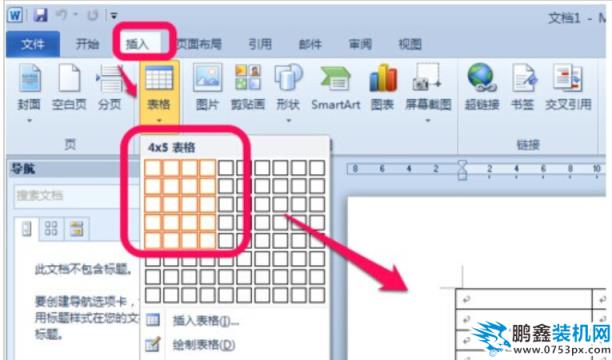
word表格斜线电脑图解1
2、选中表格,点击上方的布局——》调整相应的高度与宽度适合自己需要,如图。
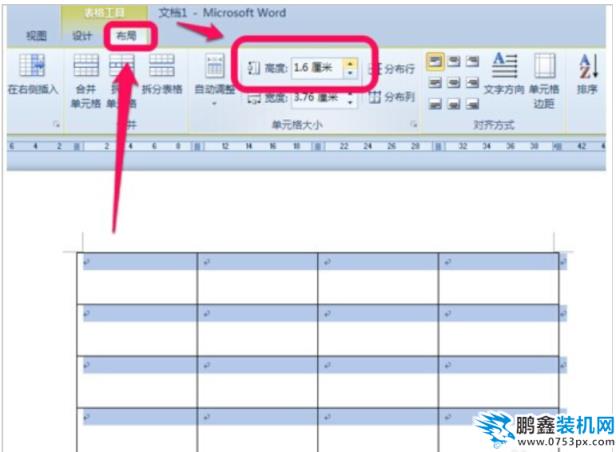
表格电脑图解2
绘制一根斜线表头
1、接下来,就是绘制斜线表头了。首选,看一根斜线的表头。把光标停留在需要斜线的单元格中,然后点击上方的设计——》边框——》斜下框线,如图。
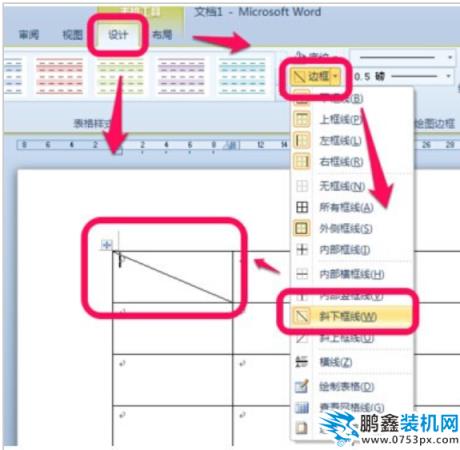
斜线电脑图解3
2、这样,我们就把一根斜线的表头绘制好吧,然后,一次输入表头的文字,通过空格和回车控制到适当的位置,如图。
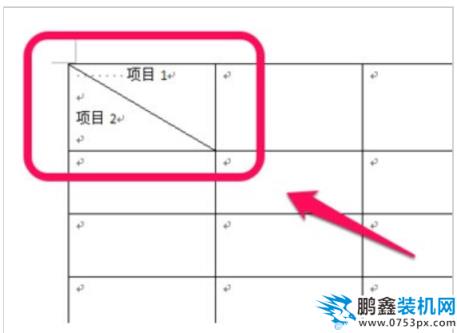
斜线电脑图解4
两根、多跟斜线的表头
1、要绘制多跟斜线的话,这里就不能直接插入吧,只能手动去画了,点击导航选项卡的插入——》形状——》斜线,如图。
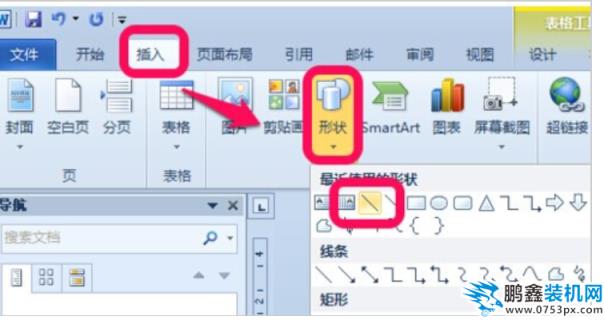
表格电脑图解5
2、然后,直接到表头上去画,根据需要,画相应的斜线即可,如图。
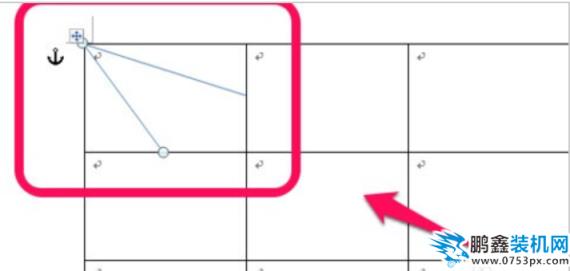
word表格斜线电脑图解6
3、如果,绘画的斜线颜色与表格不一致的话,需要调整一下斜线的颜色,保证一致协调,选择刚画的斜线,点击上方的格式——》形状轮廓——》选择需要的颜色,如图。
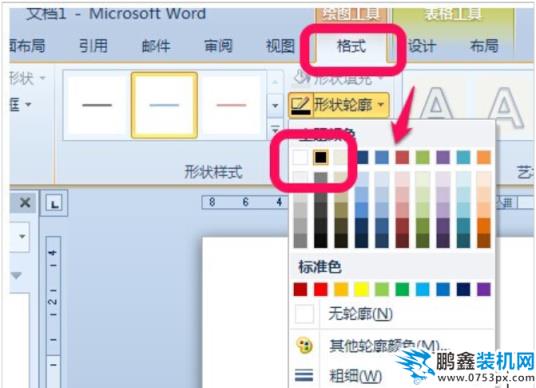
word电脑图解7
4、同理,画好之后,就依次输入相应的表头文字,通过空格与回车移动到合适的位置。
声明: 本文由我的SEOUC技术文章主页发布于:2023-07-04 ,文章word表格斜线,教您word表格添加斜线的方法,IT技术主要讲述斜线,表格,IT技术网站建设源码以及服务器配置搭建相关技术文章。转载请保留链接: https://www.seouc.com/article/it_27308.html

















